옵시디언 노트 통합 및 활용 방법
옵시디언은 단순히 노트를 작성하는 도구를 넘어, 체계적이고 효율적인 방식으로 지식을 관리하고 콘텐츠를 제작할 수 있는 강력한 기능을 제공합니다. 특히, 노트를 작은 단위로 작성하고 이를 통합하여 하나의 글로 완성할 수 있다는 점은 큰 매력인데요. 오늘은 옵시디언 노트 관리와 통합을 더 쉽게 도와줄 플러그인 세 가지를 소개합니다. 이 플러그인을 활용하면 여러 노트를 한 화면에서 편집하고, 최종적으로 하나의 글로 합칠 수 있습니다.
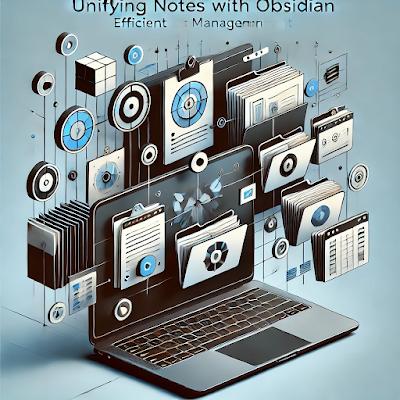 |
| 옵시디언 노트 통합 및 활용 방법 |
효율적인 노트 관리가 필요한 이유
모든 글을 하나의 노트에서 작성하려면 수정과 구조 변경이 번거롭습니다. 반면, 작은 단위로 나눈 노트를 사용하면 수정이 간편하고, 글의 전체적인 흐름을 쉽게 조정할 수 있습니다. 또한, 각각의 노트를 다양한 방식으로 재활용할 수 있어 생산성이 크게 향상됩니다.
예를 들어, 블로그 포스팅을 작성하거나 논문, 책 등을 집필할 때 작은 노트들을 목차에 따라 배치하는 방식을 활용하면 더욱 체계적으로 작업을 진행할 수 있습니다.
플러그인 소개
1. Continuous Mode
- 기능: 여러 노트를 한 화면에서 확인하고 편집 가능
- 설치 방법:
- 설정 → 커뮤니티 플러그인 → Continuous Mode 검색
- 설치 후 활성화
- 사용법:
- 열려 있는 여러 노트를 한 화면에 통합하여 볼 수 있습니다.
- 탭 순서를 변경하거나 불필요한 탭을 닫아 노트 간의 연결성을 명확히 할 수 있습니다.
- 노트 간 중복된 내용이나 불필요한 부분을 빠르게 확인 가능합니다.
2. Notes Merger
- 기능: 목차를 기준으로 여러 노트를 하나의 문서로 통합
- 설치 방법:
- 설정 → 커뮤니티 플러그인 → Notes Merger 검색
- 설치 후 활성화
- 사용법:
- 노트 링크가 포함된 목차를 생성한 후, 플러그인을 실행하여 해당 목차에 따라 노트를 통합.
- 목차 내부의 링크를 추가하거나 제거해 통합 결과를 조정할 수 있습니다.
3. Advanced Merger
- 기능: 폴더에 있는 모든 노트를 한 문서로 통합
- 설치 방법:
- 설정 → 커뮤니티 플러그인 → Advanced Merger 검색
- 설치 후 활성화
- 사용법:
- 특정 폴더를 선택해 그 안의 노트들을 하나의 파일로 통합.
- 하위 폴더까지 포함할지 여부를 설정에서 조정 가능합니다.
옵시디언으로 생산성 높이기
옵시디언의 플러그인을 활용하면 작업 효율이 비약적으로 증가합니다. 특히, 여러 노트를 조합하고 편집하는 과정이 단순해져 시간과 노력을 절약할 수 있습니다. 또한, 각 노트의 버전 관리가 가능하다는 점에서 작업 내용의 변경 이력을 쉽게 추적할 수 있다는 장점도 있습니다.
마무리
옵시디언은 단순한 노트 작성 도구를 넘어 지식을 체계적으로 관리하고 공유할 수 있는 훌륭한 플랫폼입니다. 오늘 소개한 플러그인 3가지를 활용하면, 노트를 체계적으로 관리하며 효율적으로 콘텐츠를 제작할 수 있습니다. 이제, 옵시디언을 활용해 블로그 글쓰기나 프로젝트 관리에 도전해보세요!
주제어:
옵시디언, 노트 통합, Continuous Mode, Notes Merger, Advanced Merger, 플러그인 설치, 노트 관리, 목차 생성, 글 작성, 노트 재활용
궁금한 내용은?
- 옵시디언 플러그인 설치 시 주의할 점은 무엇인가요?
- 블로그 글 작성 시 옵시디언의 가장 효과적인 활용법은 무엇인가요?
- 노트 관리와 통합을 돕는 다른 유용한 툴은 어떤 것이 있을까요?

댓글 쓰기